Excel折叠行和列数据的方法
时间:2021-08-11 来源:互联网
Excel中,有时候数据太多,想要折叠部分行和列数据,想看的时候展开查看,不需要看的时候折叠起来,要如何操作呢?
本篇演示Excel中折叠部分行和列数据的方法。

工具/原料电脑:
win 10系统Excel :
2019版本
方法/步骤
打开EXCEL表格,选中需要折叠的列数据后,点击菜单栏数据

然后点击菜单栏数据右侧的组合

可以看到选中列数据上方出现了一个大括号,点击右侧带减号(-)的矩形框,列数据即可折叠起来

折叠后,折叠起来的数据上方符号就变成,带加号(+)的矩形框,点击即可展开数据

同样的选中需要折叠的行数据后,点击菜单栏数据

再点击菜单栏数据右侧的组合

同理,点击带减号(-)的矩形框,行数据即可折叠起来,点击带加号(+)的矩形框,行数据即可展开。


总结:
先选中要折叠的行数据或列数据,然后点击菜单栏数据,再点击组合,随后在折叠的数据上方(列数据)或者左侧(行数据)点击带减号(-)的矩形框,行数据即可折叠起来,点击带加号(+)的矩形框,行数据即可展开。
以上所述是小编给大家介绍的Excel折叠行和列数据的方法,希望对大家有所帮助,如果大家有任何疑问请给我留言,小编会及时回复大家的。在此也非常感谢大家对PHP爱好者网站的支持!
如果你觉得本文对你有帮助,欢迎转载,烦请注明出处,谢谢!
相关阅读更多 +
-
 剑星血仇得报成就怎么解锁 2026-01-12
剑星血仇得报成就怎么解锁 2026-01-12 -
 鹅鸭杀正义使者技能介绍 2026-01-12
鹅鸭杀正义使者技能介绍 2026-01-12 -
 鹅鸭杀加拿大鹅技能介绍 2026-01-12
鹅鸭杀加拿大鹅技能介绍 2026-01-12 -
 2026年1月1日蚂蚁新村答案 2026-01-12
2026年1月1日蚂蚁新村答案 2026-01-12 -
 诛仙2手游零氪能不能玩 2026-01-12
诛仙2手游零氪能不能玩 2026-01-12 -
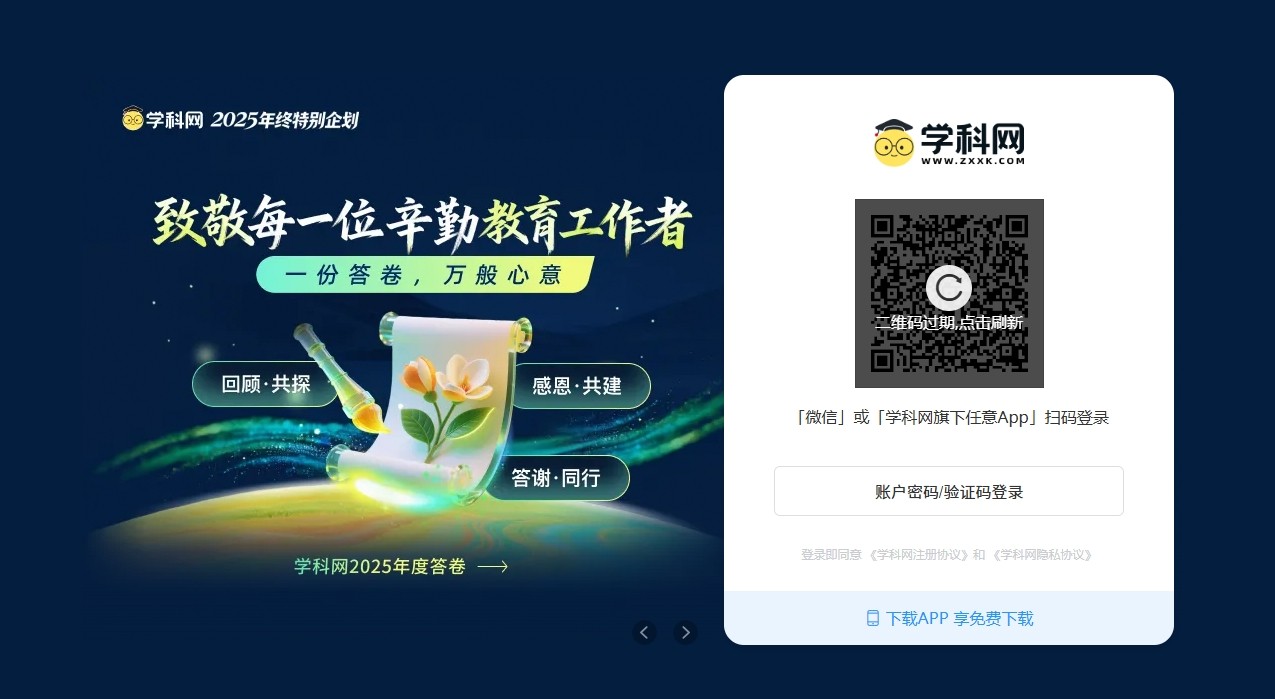 学科网官网登录入口-化学学科网官网登录 2026-01-12
学科网官网登录入口-化学学科网官网登录 2026-01-12
最近更新





